Прежде всего, Windows виндовсу рознь. Существуют 32 и 64 битные системы. Какую именно Вы приобрели - Вы можете прочесть либо в документах, либо на лицензионном стикере, наклеенном на Вашем системном блоке (на ноутбуке на днище). Если у Вас 64 битная система, то Вам крупно не повезло (на ноутбуках не отвертеться). Большинство старых программ и игр были написаны под 32 битные системы и теперь Вы можете о них забыть, даже если попробуете запустить их в режиме совместимости (о нём позже и подробней). Кроме того, 64 битные Windows требуют больше ресурсов машины и работают медленнее (в следующих статьях мы рассмотрим их ускорение). Но даже если у Вас 32 битная Windows (поздравляю! Бинго!), то без настройки системы и совместимости многие старые игры и программы всё равно не заработают, либо пойдут в отказ ещё на этапе установки. Кстати, к Vista это тоже относилось, хотя и в меньшей степени (как её не ругали, но совместимость со старым софтом была получше). Основной причиной отказа от установки служат принадлежность программы к 32 битным системам, заложенные установки на переменную среду в папке самой Windows, а не C:\Documents and Settings и расчет программ на более раннюю операционную систему.
Итак, для начала меняем переменные среды. Для этого на клавиатуре нажмите и удерживайте клавишу с изображением флажка (нижний ряд слева) и не отпуская её нажмите клавишу Pause Break (обычно в верхнем ряду справа). Если нажали всё правильно появиться окно
В появившемся окне слева жмём надпись Дополнительные параметры системы и получаем:
окно Свойства системы и жмём кнопку Переменные среды.
В полученном окне, в верхнем белом поле надписи должны выглядеть как Вы видите на фото. Если они у Вас другие (100% если Вы никого не вызывали настраивать или если он новичок), то помечаем строки по очереди (строки в переменные среды пользователя) и, нажимая кнопку Изменить пишем, C:\WINDOWS\Temp (повнимательней, точки и палочки обязательны, а не для красоты) Когда Ваше верхнее поле будет выглядеть также, щёлкаем везде Применить и ОК и перезагружаем ПК.
Теперь пробуем ставить старые программы. Если система 32 битная, то теперь программы ставятся. Однако не все из них запускаются, т. к. многие рассчитаны на более ранние операционки. При установки игры или программы выводят на рабочий стол ярлычки иконки (по которым Вы их запускаете). Если они не запускаются, то становимся на иконку курсором мыши - жмём правая клавиша мыши- в появившемся меню жмём Свойства- в появившемся окне переходим на закладку Совместимость- ставим галочку в пункте «Запустить программу в режиме совместимости» и из выпадающего списка выбираем WINDOWS XP sp2- нажимаем Применить и ОК. Пробуем запустить программку. Не пошла- проделываем то же, только выбираем Windows 2000- Применить и ОК. И снова пробуем запустить. Вот если после всего этого оно не идёт, то читаем часть 2.

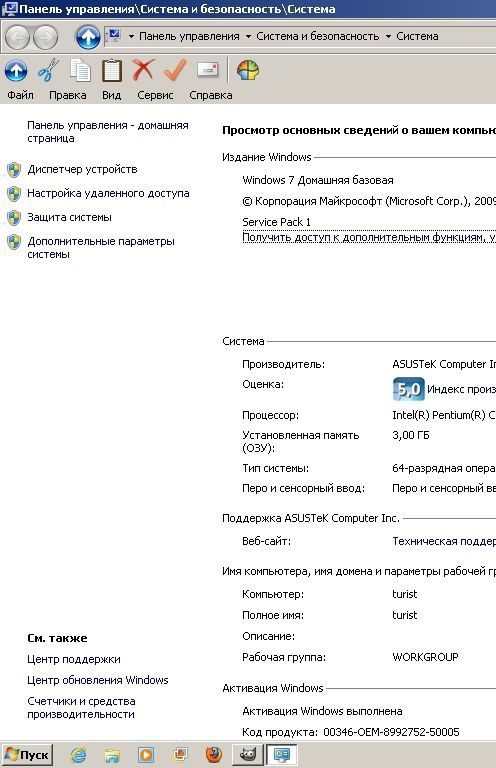


Огромное СПАСИБО автору!!!